秀米编辑器是一款功能强大的的微信公众号编辑器,那么秀米编辑器怎么上传视频?秀米编辑器上传视频的操作流程?下面就让小编给大家解答下吧!

秀米编辑器怎么上传视频?
1、打开秀米编辑器,进入图文排版页面。
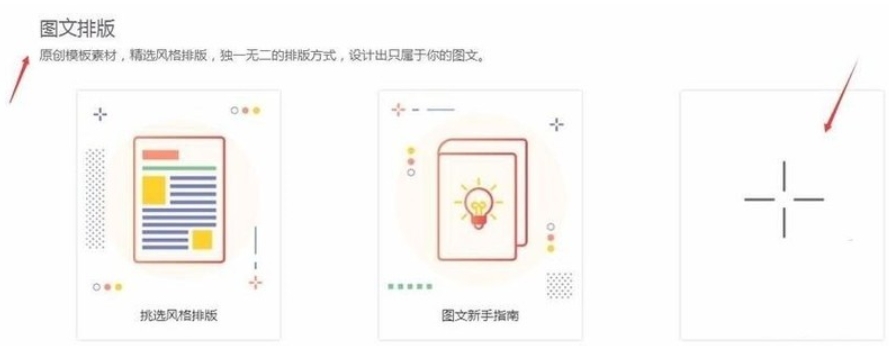
2、点击左边工具栏的“更多”选项,然后在组件旁边点击“视频”。
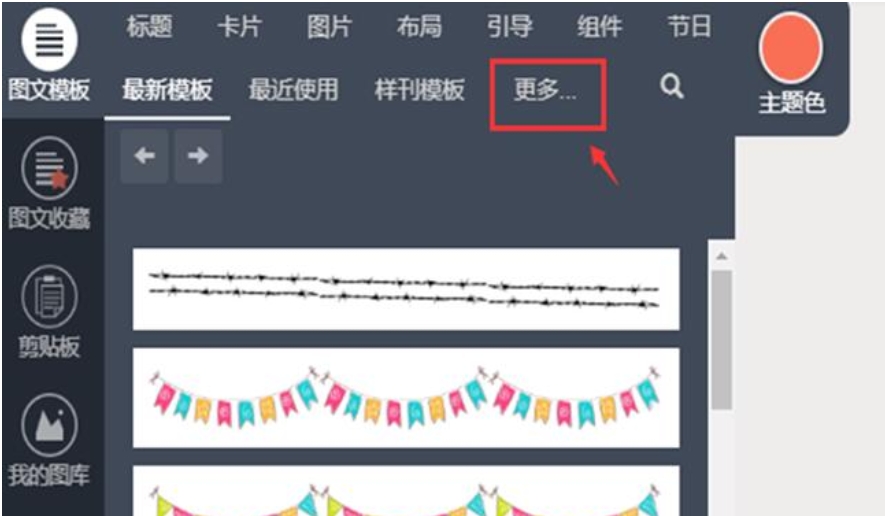
3、选择一个视频样式,点击“直接使用”。
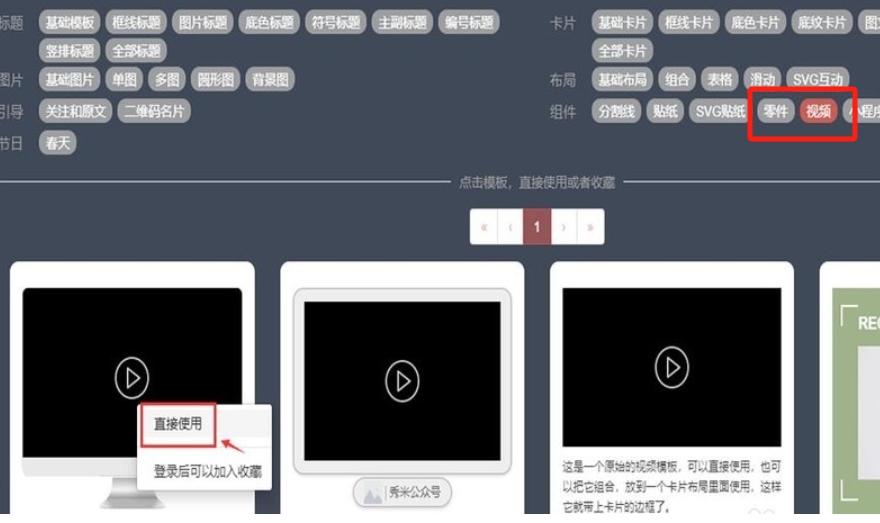
4、返回图文排版页面,点击刚才添加的视频组件。
5、在弹出的窗口中,粘贴之前复制的腾讯视频嵌入代码。

6、完成后,视频就会以所选样式显示在图文中了。
以上就是华军小编为您整理的么秀米编辑器怎么上传视频?秀米编辑器上传视频的操作流程啦,希望能帮到您。